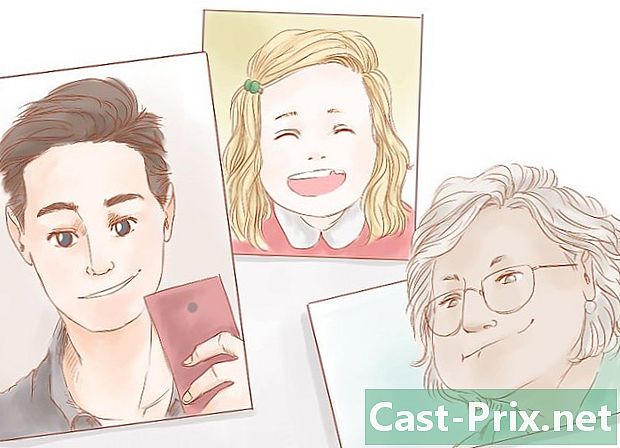Hvordan lage et visittkort i Microsoft Word
Forfatter:
Roger Morrison
Opprettelsesdato:
20 September 2021
Oppdater Dato:
10 Kan 2024

Innhold
I denne artikkelen: Bruke en mal Lag en tabellReferanser
Hvis du trenger å lage et visittkort i en fart og ikke har sofistikert designprogramvare for hånden, har Microsoft Word verktøyene du trenger for å lage og skrive ut et visittkort. Du kan bruke maler for å lette prosessen mens du bringer ditt personlige preg eller lager et kart fra bunnen av. Hvis du lager fra bunnen av, bruk verktøyet bord for å gi riktig størrelse til kortene dine.
stadier
Metode 1 Bruk en mal
-
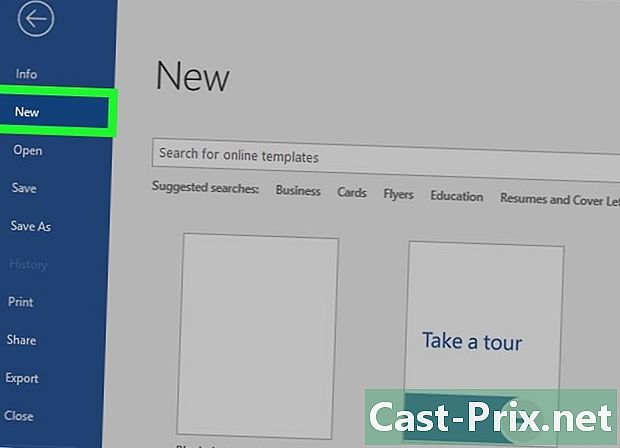
Klikk på menyen fil. Klikk på menyen fil og velg ny. Du oppretter et nytt dokument fra en visittkortmal. Dette lar deg raskt lage flere profesjonelle kort samtidig. -
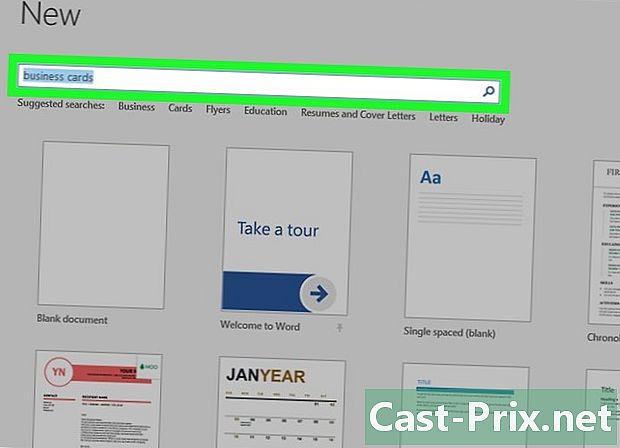
Se etter visittkortmaler. Bruk søkefeltet i vinduet Nytt dokument for å vise visittkortmaler. Flere gratis maler vil bli presentert, inkludert horisontale og vertikale kart. -
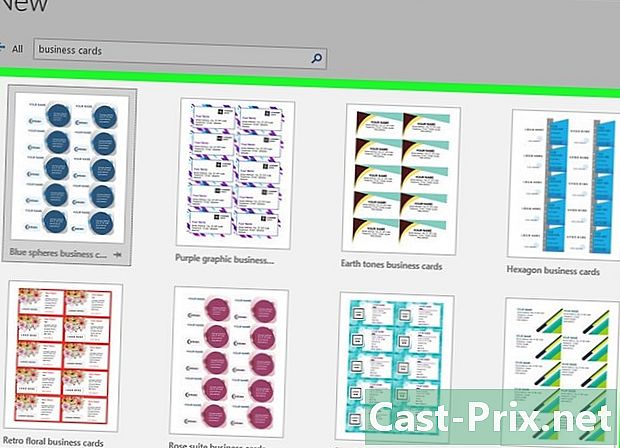
Velg modellen du vil bruke. Du kan endre elementene du ønsker, det være seg farge, bilder, font eller layout. Velg modellen som er nærmest kartet du hadde i tankene, og klikk skape eller nedlasting for å åpne malen i Word. -
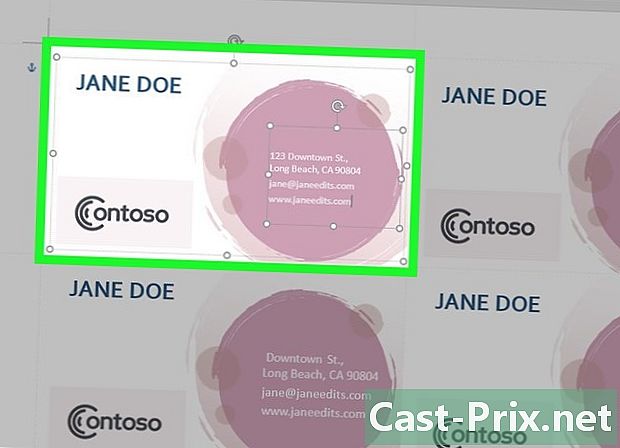
Fyll ut informasjonsfeltene i det første kortet. Hvis du bruker Office 2010 eller nyere (og hvis malen er designet for 2010 eller senere), vil du se e vises på alle kortene på siden. Du trenger bare å fylle det første kortet. Imidlertid, hvis malen ikke er laget for automatisk å fylle alle kortene, må du fylle dem ett etter ett. -

Endre formatet til elementene. Du kan velge hvilken som helst e fra visittkortet og endre format. Du kan endre skrifter, farger, størrelse og mer, akkurat som du ville gjort med klassiske e.- Siden dette er et visittkort, må du forsikre deg om at skriften er lesbar.
-
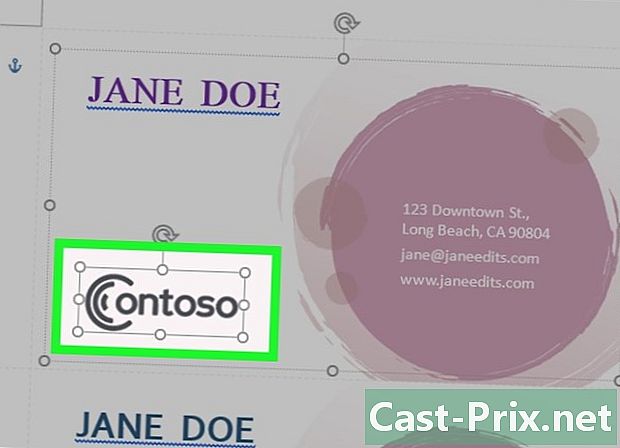
Bytt ut logoen (om nødvendig). Hvis visittkortmalen gir et sted for logoen, klikker du på den og erstatter den med din. Endre størrelse på logoen din slik at den passer på kartet og at den er slik du vil til tross for endringen i størrelse. -

Les kortet ditt på nytt. Forsikre deg om at visittkortet ditt ikke inneholder stavefeil eller noe annet. Kortet ditt vil være det første folk vil se om deg, og du vil sannsynligvis ikke gi et dårlig inntrykk fra starten av. -
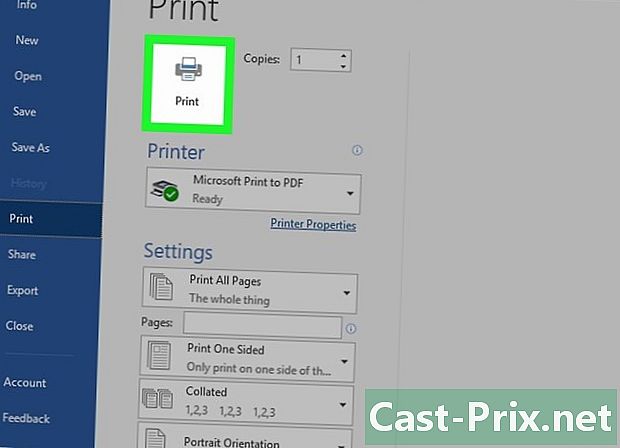
Skriv ut kortet. Skriv ut kortet eller send filen til et trykkeri. Hvis du planlegger å skrive ut kortene hjemme, bruker du hvitt eller off-white premiumpapir og velger finish. De fleste visittkort er uferdige, men noen foretrekker at de er blanke. Ethvert trykkeri kan åpne modellen og skrive den ut for deg.- Hvis du kjøper papir, må du forsikre deg om at den er kompatibel med skriveren. Sjekk instruksjonene eller gå til støttesiden for hvilken type papir du støtter.
-

Bruk et presist skjæreverktøy. Når kortene er skrevet ut, må du kutte ut hvert ark som det trykkes på et titalls kort på. Ikke bruk saks eller andre metoder som består i å kutte gradvis langs en rett linje. Bruk isteden en guillotinepapirkutter eller papirkutter. De fleste utskriftsselskaper gjør disse verktøyene tilgjengelige for kundene eller tar seg av skjæringen for dem.- Standard størrelse på visittkortet er 8,5 cm x 5,4 cm.
Metode 2 Lag en tabell
-
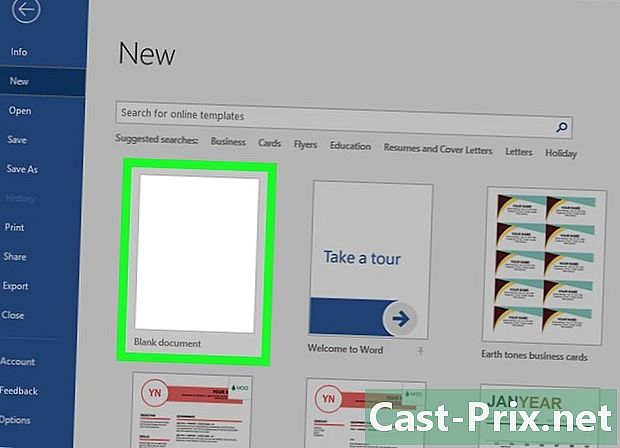
Lag et nytt tomt dokument. Hvis du foretrekker å lage ditt eget visittkort, bruker du verktøyet bord for å gjøre ting enklere. -
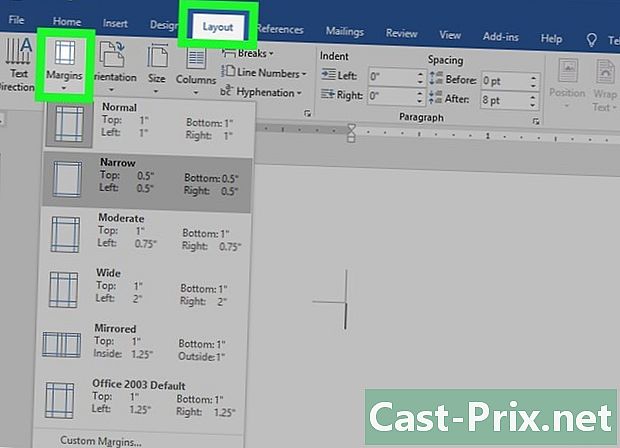
Klikk på fanen layout. Klikk på fanen layout deretter knappen marginer. Velg begrense for å lage mindre marginer enn standardmarginalene. Kortene vil passe på siden. -
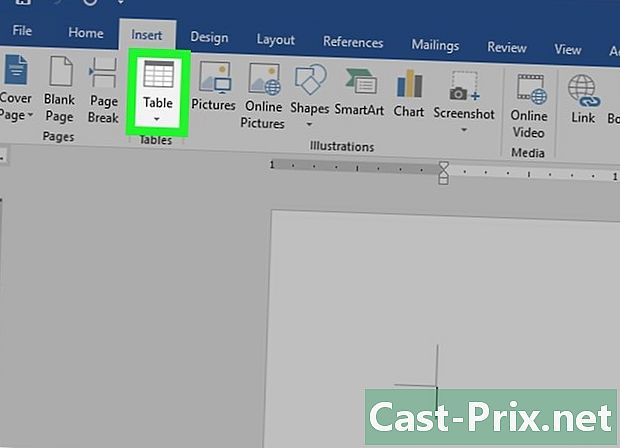
Klikk på fanen innsetting. Klikk på fanen innsetting deretter knappen bord. Et rutenett vises under knappen. -
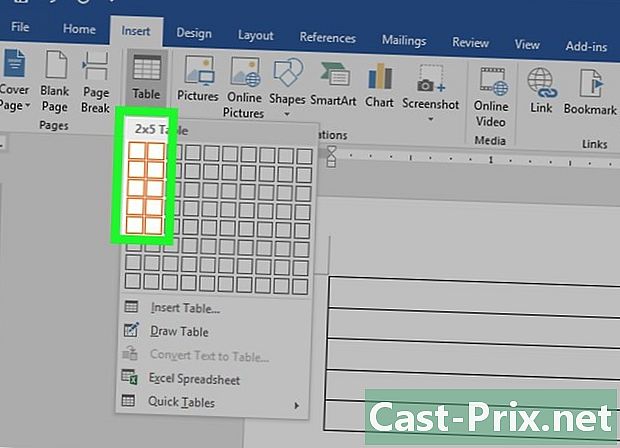
Lag en tabell på 2 x 5. Bruk rutenettet til å sette inn en rekke 2 celler brede i 5 celler høye. -
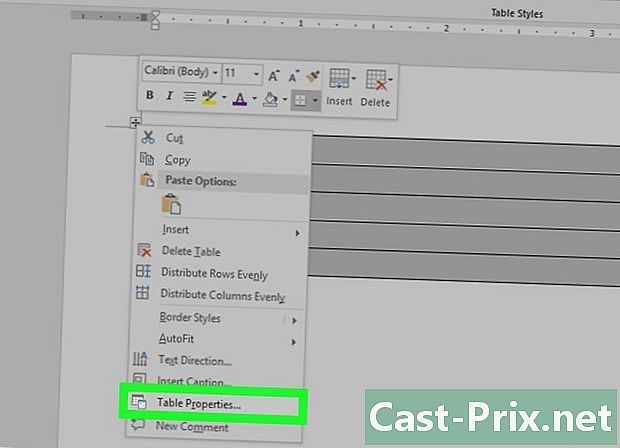
Høyreklikk på markeringspekeren. Høyreklikk på markeringspekeren og klikk Tabellegenskaper for å åpne det anonyme vinduet. Valgpekeren vises i øverste venstre hjørne av bordet når du holder musepekeren over den. -
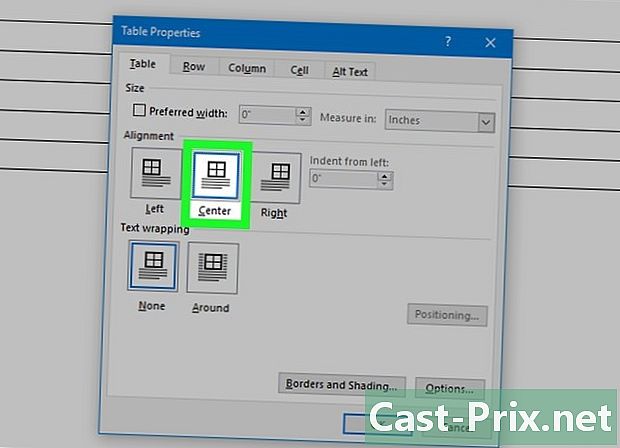
Still bordinnretningen til sentrert. Du vil finne det lettere å lage horisontale kart. -
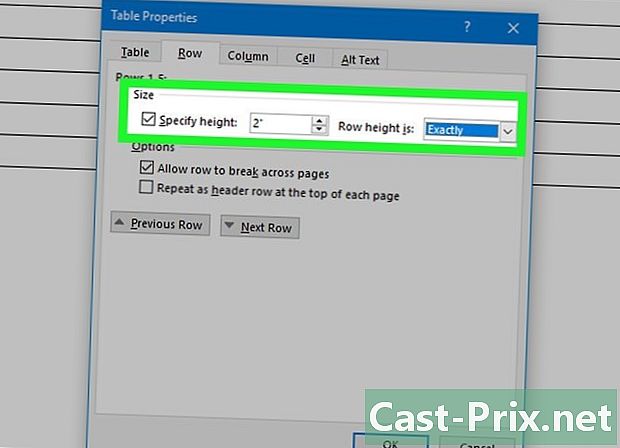
Klikk på fanen linje. Klikk på fanen linje og merk av i ruten Spesifiser høyde. Kom inn 5,4 cm og endre rullegardinmenyen til fast. -
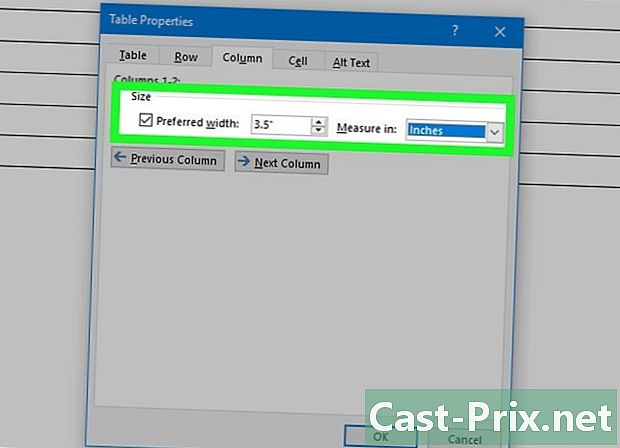
Klikk på fanen kolonne. Klikk på fanen kolonne og merk av i ruten Foretrukket bredde. Kom inn 8,5 cm og endre rullegardinmenyen til fast. -
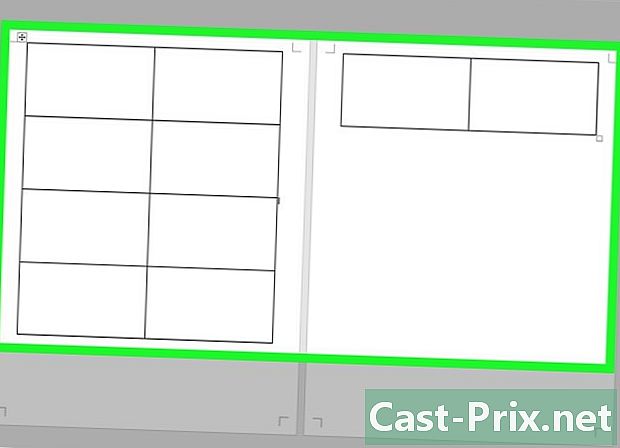
Undersøk maleriet ditt. Du må nå ha en tabell inndelt i 10 identiske celler på størrelse med et visittkort. Hvis diagrammet ikke passer på siden, strekker du marginene ned. -
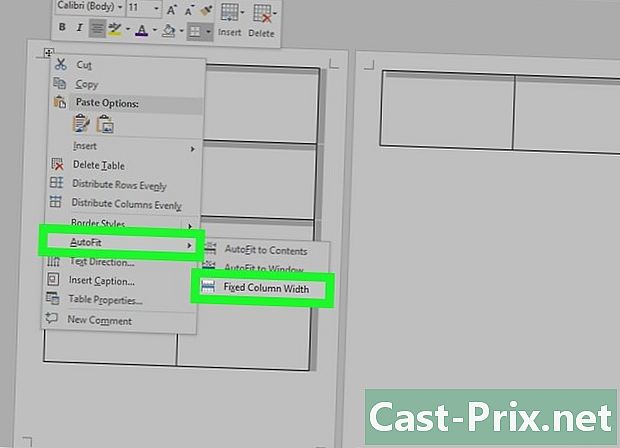
Velg Automatisk justering. Høyreklikk valgpekeren igjen og klikk Automatisk justering. Velg Fast kolonnebredde for å forhindre at matrisen endrer form når du legger til informasjon til den første cellen. -

Legg til informasjonen din i den første cellen. Du kan bruke et hvilket som helst Word-layoutverktøy til å skrive i cellen. Du har muligheten til å sette inn e- og bildeområder, endre skrift og farge, eller gjøre endringer du ønsker. -

Les kortet ditt på nytt. Før du kopierer informasjon til andre celler, må du lese kortet ditt på nytt for eventuelle feil eller skjell. Hvis du utsetter reparasjonen, må du bruke endringene på hver celle, men på dette stadiet må du bare rette opp endringene før du kopierer. -

Velg den første cellen. Velg den første cellen hvis du er fornøyd med resultatet. Du kan gjøre dette raskt ved å flytte markøren øverst til venstre på cellen til det vises en diagonalpil. Klikk og innholdet i cellen blir valgt. Kopier alt i notisbok. -
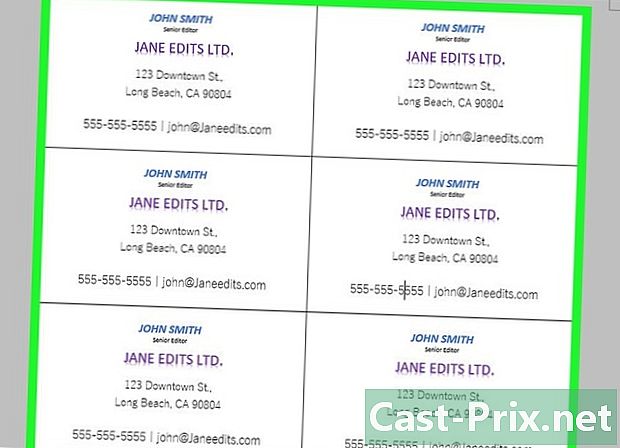
Plasser markøren i neste celle. Plasser markøren i neste celle og lim inn informasjonen. Du kan klikke på lime i fanen velkommen eller trykk på Ctrl+V. Informasjonen du kopierte vises i cellen på de riktige stedene. Gjenta det samme for hver celle på siden. -
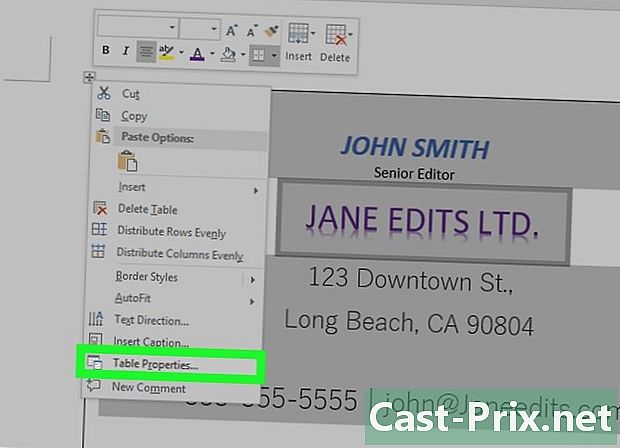
Velg Tabellegenskaper. Høyreklikk valgpekeren igjen og klikk Tabellegenskaper. Klikk på Grense og veft velg deretter ikke for grensen. Dette vil forhindre at cellegrenser vises når kortene er kuttet. -
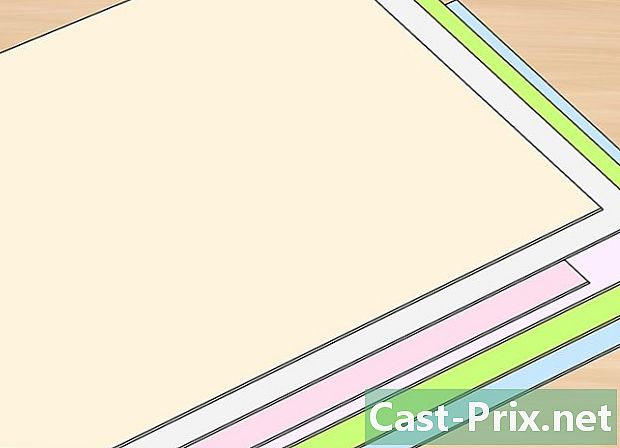
Se etter riktig papir. Du trenger et fint utskriftspapir til de nye visittkortene dine. Forsikre deg om at skriveren støtter papirtypen du kjøper. Du kan også sende hele filen til et trykkeri for profesjonell utskriftskvalitet. -

Bruk et presist skjæreverktøy. Unngå saks og andre metoder for å skjære gradvis i en rett linje. Bruk en profesjonell papirkutter for skarpe, rene visittkort. Standard størrelse på visittkortet er 8,5 cm x 5,4 cm.